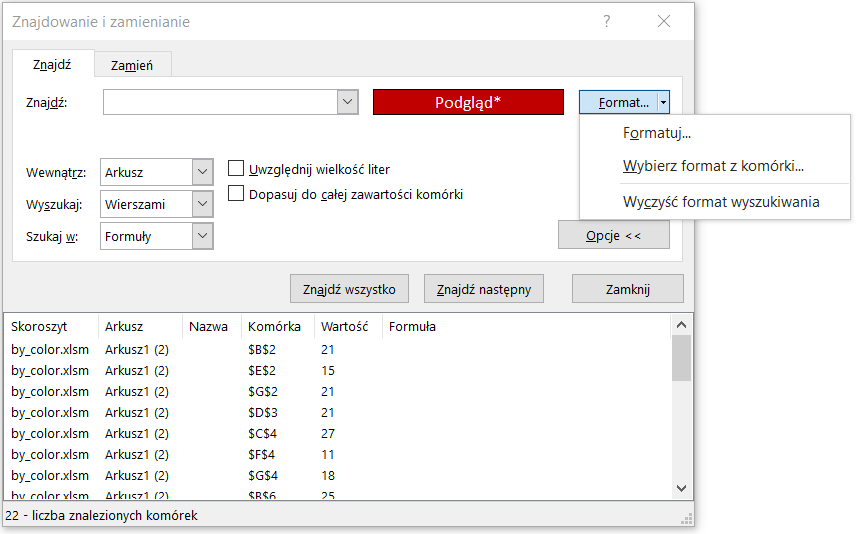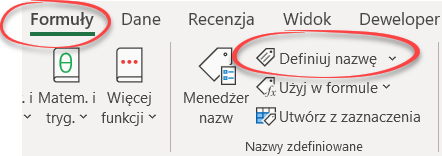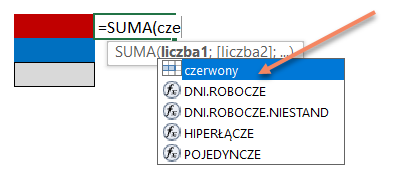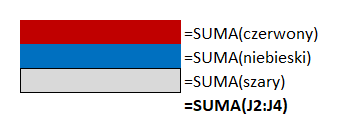Istnieje kilka rozwiązań w Excelu umożliwiających wykonywanie obliczeń na podstawie koloru wypełnienia komórki jedne są bardziej skomplikowane i wymagają umiejętności programowania inne natomiast prostsze, ale obarczone koniecznością wykonywania wielu kroków.
Sumowanie ze względu na kolor wypełnienia komórek
Poniżej opisana metoda pozwoli w prosty sposób na sumowanie po kolorze wypełnienia komórki. Zaletą tego rozwiązania jest to, że komórki z sumowanymi wartościami mogą być losowo rozmieszczone w arkuszu. W analogiczny sposób będzie można zliczyć komórki o tym samym kolorze oraz wykonywać inne obliczenia, których kryterium jest format komórki.
Krok 1 – wybierz komórki do podsumowania
Na wstążce programu przejdź do karty Narzędzia główne, kliknij ikonkę Znajdź i zaznacz, a następnie z listy wybierz opcję Znajdź. Na ekranie zostanie wyświetlone okienko Znajdowanie i zamienianie z aktywną kartą Znajdź. Okienko to można wywołać także za pomocą skrótu klawiaturowego CTRL+F. Kliknij znajdujący się w dolnym prawym roku okienka przycisk Opcje. Z pawiej strony przycisku Format rozwiń listę i kliknij opcję Wybierz format z komórki.
Okienko zostanie zminimalizowane, a przy kursorze pojawi się symbol pipety. Najedź kursorem i kliknij na jedną z komórek, która ma być sumowana. W efekcie w okienku Znajdowania i zamieniania w polu podglądu pojawi się wybrany format komórki.
Kliknij teraz przycisk Znajdź wszystko. Na dole okienka zostanie wyświetlona lista wszystkich komórek sformatowanych w ten sam sposób. Zaznaczając wszystkie pozycje na tej liście zaznaczysz jednocześnie komórki w arkuszu, najłatwiej zrobisz to wciskając na klawiaturze skrót CTRL+A.
Zamknij okienko Znajdowanie i zamienianie. od tej pory nie klikaj na komórki w arkuszu, aby nie stracić zaznaczenia.
Zauważ, że suma liczb z zaznaczonych komórek o tym samym kolorze wypełnienia pojawiła się już na dole ekranu na pasku stanu.
Krok 2 – zdefiniuj nazwę
Dla zaznaczonego zakresu komórek z tym samym kolorem wypełnienia należy zdefiniować nazwę, którą później będzie można używać w formułach. Na wstążce programu przejdź do karty Formuły i kliknij ikonkę Definiuj nazwę.
Na ekranie zostanie wyświetlone okienko Nowa nazwa. W polu Nazwa wpisz nazwę dla zaznaczonego zakresu komórek np. czerwone. W dolej części okienka w polu Odwołuje się do wymienione są wszystkie komórki wchodzące w skład definiowanej nazwy. Zamknij okienko klikając przycisk Ok.
Krok 3 – sumowanie komórek ze względu na kolor wypełnienia
Kliknij dowolną pustą komórkę i wprowadź do niej formułę Suma. Po otwarciu nawiasu zacznij wpisywać nazwę zdefiniowaną w poprzednim kroku. Zauważ, że Excel podpowiada zdefiniowaną nazwę. Wprowadzoną formułę zatwierdź wciskając na klawiaturze przycisk ENTER.
Operację z zaznaczaniem komórek i nadawaniem nazw należy powtórzyć dla każdego koloru wypełnienia komórek.